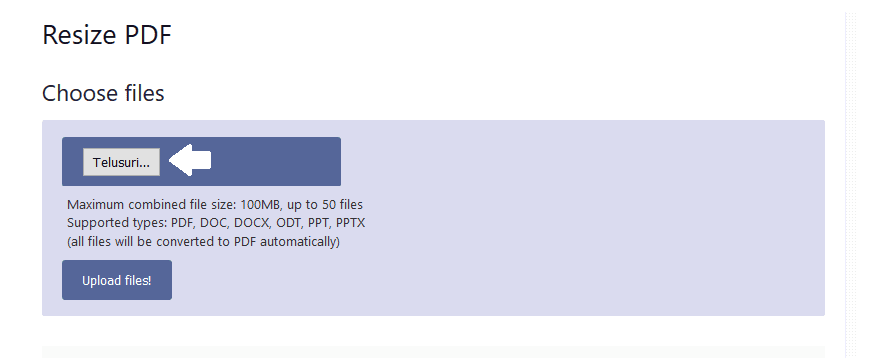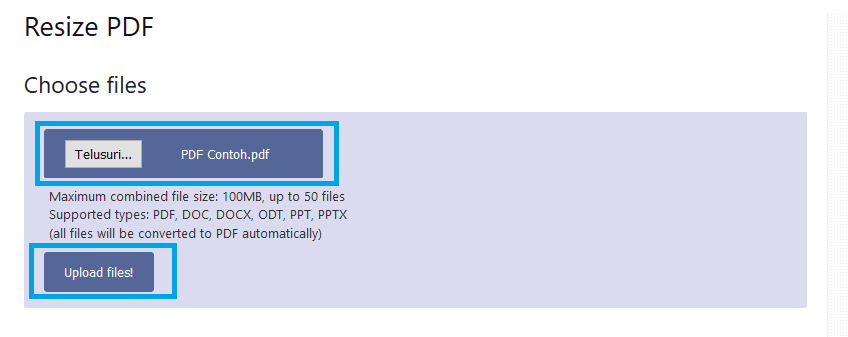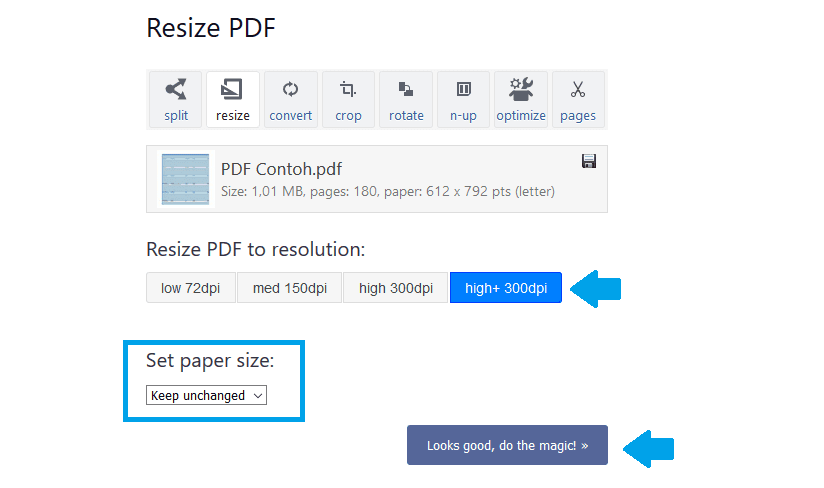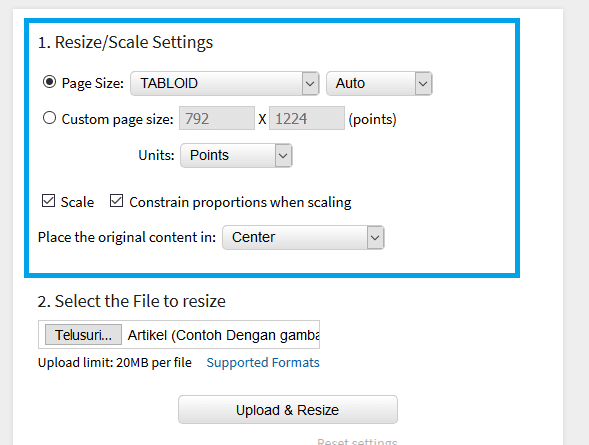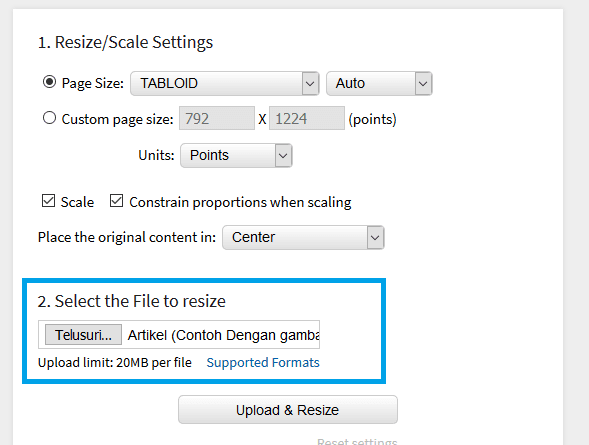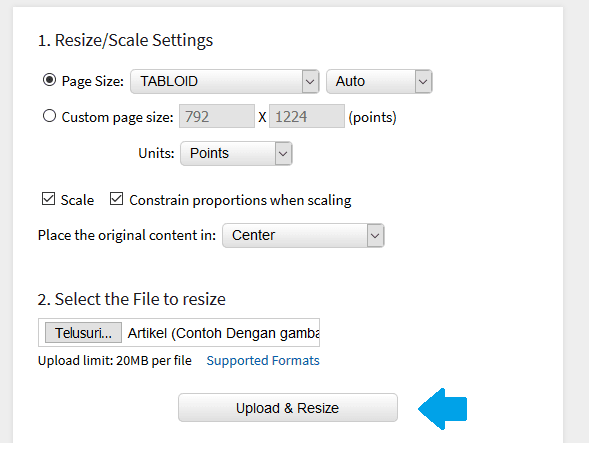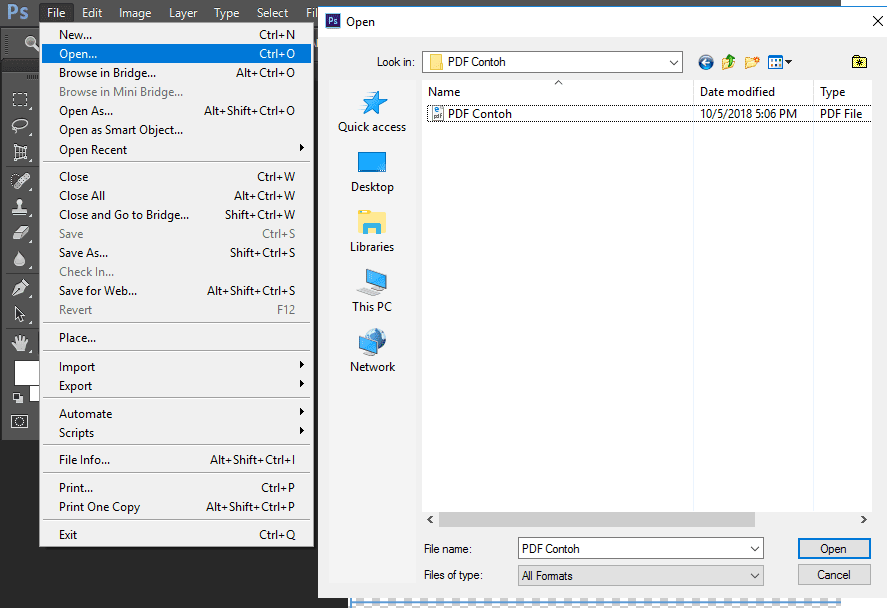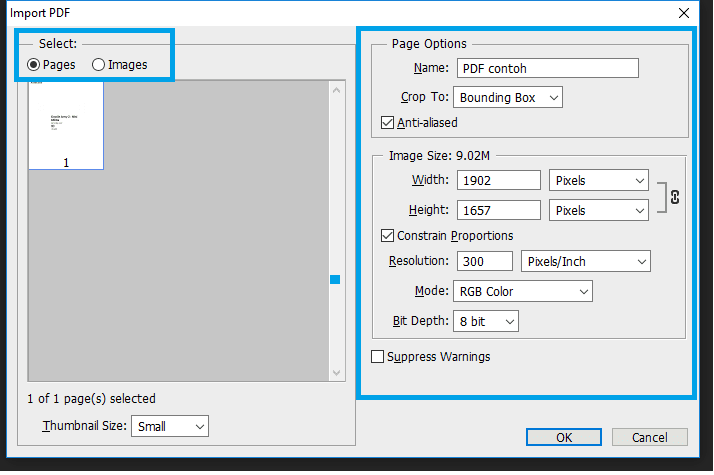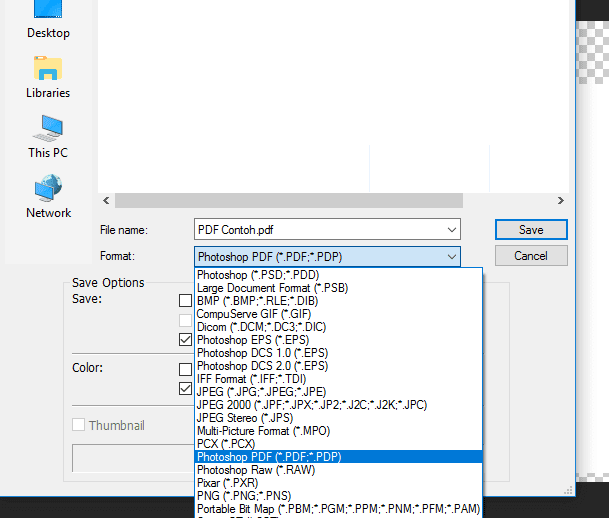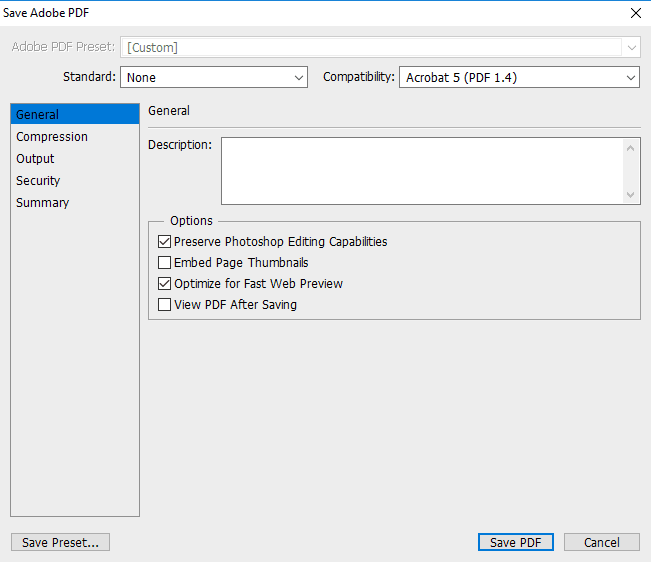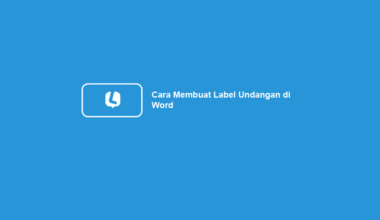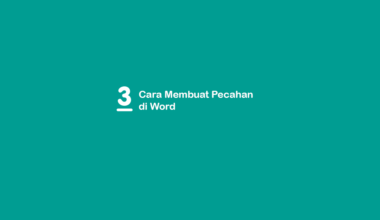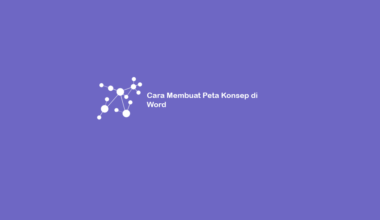Memperbesar ukuran PDF? Untuk Apa? Mungkin teman-teman di sini bingung bukan? Padahal biasanya PDF itu ukurannya dikecilkan bukan diperbesar.
Nah, maksud perbesar disini bisa dari size maupun resolusinya.
Ya, memperbesar size maupun resolusi PDF kadang memang dibutuhkan untuk hal-hal tertentu. Tujuannya supaya file PDF bisa jadi lebih bagus, dan lebih jelas tampilannya.
Misalnya:
- Untuk dokumen melamar pekerjaan
- Dokumen CV
- Dokumen surat
- Dan lain-lain
Kalau di foto, biasanya kita mengganti resolusinya menggunakan aplikasi editor seperti Photoshop dan sejenisnya. Lalu bagaimana untuk PDF? Tentu saja bisa.
Daftar Isi
Cara Memperbesar Ukuran PDF Secara Offline atau Online
Nah, ada beberapa cara untuk resize (Mengganti ukuran) PDF untuk diperbesar. Dan di sini saya ingin membahas hal tersebut, untuk Anda yang barangkali sedang membutuhkannya.
Untuk hasilnya bisa bervariasi:
- Bisa menjadi 200KB
- Bisa menjadi 300KB
- Bisa juga jadi 800KB
Nanti tergantung dari pengaturan yang Anda lakukan. Langsung saja, berikut caranya:
Resize resolusi PDF = Memperbesar Ukuran (Size) PDFnya juga. Bagaimana kalau ingin sizenya tetap kecil? Pakai cara mengecilkan PDF jadi 200KB
#1. Memakai Situs PDFResizer
Ada banyak sekali situs-situs yang didesain khusus untuk PDF tersebar di internet, salah satunya adalah PDFResizer.com.
Di situs ini terdapat berbagai macam fitur untuk PDF, misalnya untuk rotate, crop, convert split, optimize PDF, termasuk resize PDF untuk diperbesar.
Cara pakainya:
Langkah 1: Pertama, silakan buka terlebih dahulu situs pdfresizer.com
Langkah 2: Setelah itu klik Telusuri atau Browse :
Langkah 3: Pilih file PDF yang diinginkan (Maksimal 100MB), kemudian klik Upload Files:
Langkah 4: Sesuaikan pengaturan, kemudian klik tombol Look good, do the magic:
Catatan:
- Pada bagian Resize PDF to resolution, silakan pilih high+ (300 dpi).
- Untuk bagian set paper size silakan sesuaikan dengan kebutuhan (Di sini saya tidak dirubah).
Langkah 5: Tunggu prosesnya. Jika sudah, Anda bisa langsung menyimpan hasilnya ke komputer Anda.
Oh ya, sebagai tambahan. Di sana ada pilihan beberapa resolusi PDF. Kalau Anda ingin ukuran PDF diatur ke nilai tertentu, bisa ikuti tabel ini:
| Low 72dpi | 200KB ke bawah |
| Med 150dpi | 200KB sampai 300KB |
| High 300dpi | 300KB sampai 500KB |
| High+ 300dpi | Bisa mencapai 800KB lebih |
Tergantung dari PDF-nya. Maksud saya isi konten PDF tersebut, dan size awalnya.
Baca Juga: Cara Menyimpan PDF di Word 2007
2. Menggunakan situs Docupub
Sama seperti PDFResizer, Docupub merupakan situs yang didesain khusus untuk file PDF. Di situs ini kita bisa melakukan kompress PDF, merge PDF, dan me-resize PDF tentunya.
Nah, untuk fitur resize-nya, situs ini memiliki beberapa opsi pengaturan dimana Anda bisa mengecilkan atau memperbesar ukuran PDF Anda.
Cara pakainya:
Langkah 1: Pertama, buka terlebih dahulu halaman resize PDF di docupub.com. Klik Disini
Langkah 2: Setelah itu ubah terlebih dahulu pada kolom pengaturan Resize/Scale Settings:
| Pagesizes | Berfungsi untuk merubah PDF secara otomatis ke ukuran tertentu. Juga terdapat setting landscape atau potrait yang bisa Anda pilih sesuai keinginan |
| Custom Pagesizes | Berfungsi untuk merubah PDF secara manual. Unit disini dihitungnya Points, Inches, Millimeter dan Centimeter. |
| Scale | Berfungsi untuk pengaturan skala pada PDF (Rekomendasi saya centang saja). |
| Constrain proportions when scaling | Berfungsi untuk mengatur secara otomatis proporsi skala pada PDF (Bagusnya centang juga). |
| Place the original content in | Berfungsi untuk mengatur posisi PDF. Default-nya center. |
Langkah 3: Klik Telusuri (Browse) kemudian pilih file PDF yang ingin Anda resize.
Langkah 4: Kemudian klik Upload & Resize.
Langkah 5: Tunggu prosesnya. Jika sudah, Anda bisa langsung menyimpannya ke komputer Anda.
Catatan:
- Untuk hasilnya sendiri tergantung setting yang telah diatur. Jika kurang pas, Anda tentu saja masih bisa merubahnya dengan cara meng-upload ulang.
- Saran saya, untuk perbesar PDF, Anda bisa atur pagesize dan scale.
Baca Juga: Cara Mudah Mengatasi PDF Tidak Bisa Dibuka
3. Menggunakan Adobe Photoshop
Dua cara sebelumnya hanya bisa dilakukan secara online. Tapi bagaimana jika kita ingin melakukannya secara offline? Nah, Anda bisa memakai Aplikasi Adobe Photoshop.
Karena biasa dipakai untuk mengedit foto, banyak yang belum tahu, kalau Adobe Photoshop sebenarnya bisa dipakai untuk memperbesar ukuran PDF.
Caranya:
Langkah 1: Pertama, silakan buka terlebih dahulu Photoshop di Komputer Anda. Setelah itu klik File >> Open >> Kemudian pilih file PDF yang ingin Anda ubah resolusinya.
Langkah 2: Setelah dibuka, Anda akan menemukan opsi-opsi setting. Nah, silakan atur seluruh setting tersebut:
- Pada kolom Select pilih Page
- Crop To : Pilih Bounding Box (Atau sesuaikan)
- Centang Anti-Aliased (Fungsinya untuk menghaluskan garis)
- Silakan atur Width dan Height sesuai kebutuhan Anda. Karena disini ingin diperbesar, cukup naikkan nilainya. Jangan lupa juga untuk mengatur setting nilainya menjadi Pixels (Untuk mempermudah).
- Centang Constrain Proportions (Untuk menyesuaikan proporsi)
- Sisanya bisa dibiarkan default (Atau sesuaikan)
Langkah 3: Kalau sudah, klik File >> Save As >> Pilih Photoshop PDF kemudian Save:
Langkah 4: Terakhir, jika muncul jendela lagi, cukup klik Save PDF.
Langkah 5: Nah, setelah disimpan Anda bisa langsung membuka hasilnya di komputer Anda.
Catatan, cara ini lebih optimal digunakan untuk PDF dengan 1 halaman. Jika lebih, Anda harus mengulanginya beberapa kali untuk mengaturnya.
Penutup
Dengan cara di atas, saya harap Anda berhasil memperbesar ukuran PDF Anda supaya lebih jelas dan lebih bagus. Cara di atas sendiri juga sudah saya tes dan berhasil.
Nah, jika Anda punya pertanyaan lain seputar memperbesar ukuran file PDF, Anda bisa menanyakannya di kolom komentar. Terutama jika ada yang bingung di salah satu langkah.
Sekian, semoga bermanfaat.